※現在コインチェックは一部機能を制限しています

販売所のスプレッドは広すぎるので絶対に使用しないように!
取引するときは取引所形式を使用!
取引所を使えば取引手数料が無料!
不正ログインされた際の補償がある!(2段階認証している場合のみ)
はい、というわけで今回は国内一とも言える規模を誇る仮想通貨取引所『コインチェック(coincheck)』についてご紹介していきますよ!よくみんなが登録してるんで自分も登録しよう、ってことで使う人がかなり多かったんですけど大体の人がついつい販売所で仮想通貨を購入しちゃうんですよね…w 初心者の頃に使ってみて思ったのがこんな感じ
- 取引所形式は難しい
- 販売所形式は簡単に使える
- 手数料なんてあんま気にしてなかった
コインチェックは販売所の手数料が明記されていないんですが、実際のレートと支払う金額を比べてみると明らかに金額差がでかいことが分かります。そのまま多額をつぎ込んで通貨を購入すれば大損することになります、そんな自体を未然に防ぐためにも是非こちらの記事をご覧ください!
取引所形式の使い方を覚えさえすれば、海外取引所でも取引できるようになりますし、何より取引で大損することはありませんよ!とにかく先にこの記事だけは読んでおいてくださいね、今後紹介する取引所でも販売所形式をオススメすることは滅多にないと思いますので!
それではまず、コインチェックの特徴からご紹介していきますよ!
紹介内容一覧
コインチェックの特徴
| 親会社 | マネックスグループ株式会社(2018年4月より) |
| 取引所名 | コインチェック(coincheck) |
| 設立日 | 2012年8月28日 |
| 住所 | 〒150-0002 東京都渋谷区渋谷3-28-13 渋谷新南口ビル3F |
| 代表取締役 | 勝屋 敏彦(カツヤ トシヒコ) |
| セキュリティ | SSl導入、コールドウォレット(予定)、2段階認証、 |
| 盗難補償 | 有り(2段階認証している場合) |
| 口座開設費、口座維持費 | 無料 |
| 取り扱い通貨 | BTC/BCH/ETH/ETC/LISK/XRP/FCT/LTC/XEM |
専用のスマホアプリも使いやすく、初めて仮想通貨取引をする方向けにシンプルなデザインになっていますよ。スマホアプリの利用方法はこちらで画像付きでご紹介しています、登録が完了したら是非ダウンロードしてみてください!
まずは登録しよう!
まずは公式サイトにアクセスしましょう、ホームページにアクセスするとユーザー登録画面が出てきます。赤枠の中にメールアドレスとログイン時に使用する希望のパスワードを入力して、登録するをクリックしましょう。
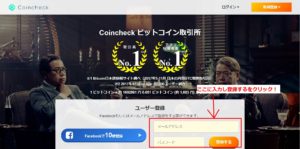
登録したアドレス宛に届いたメールをチェック
登録時に入力したアドレス宛にコインチェックからメールが届いているので、URLをクリックしましょう。これで登録は完了です、次に取引を行うために各種重要事項の確認と本人確認を行います。
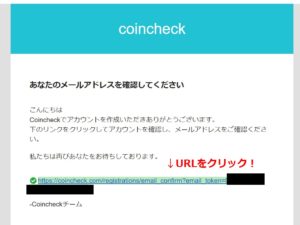
本人確認を行いましょう
届いたメールのURLをクリックすると、画像と同じページが開いていると思います。
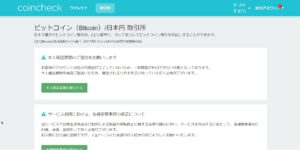
これはコインチェックの取引所のページですが、このままでは取引はできません。本人確認の書類を提出し、重要事項の確認を済ませる必要があります!
上側にあるのは本人確認書類提出の案内で、下側は取引の重要事項確認です。まずは本人確認から行いましょう、本人確認書類を提出するをクリックします。
クリックするとこのような画面に移動します。
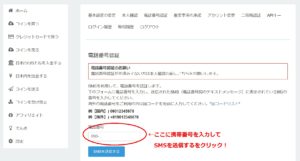
移動したら赤枠の中に携帯電話番号を入力して、SMSを送信するをクリック。すると画面が変わり携帯にショートメッセージが届くので、記載されている6桁の数字を認証コードの欄に入力して認証するをクリックすれば完了です。
SMSを使えない場合は、画面下にある「SMSを受信できない方はこちら」をクリックします。移動先のページで電話番号を登録することにより、手続きが可能です。
本人確認書類の提出
次に、本人確認書類の提出をします。氏名、住所等を入力し、本人確認書類(運転免許証であれば両面)をアップロード!同様に「預金通帳確認」もしましょう。ここで、入出金のための口座情報を登録を行います。これで、全ての登録が完了です。
コインチェックから送られてくるハガキの到着を待ちましょう、ハガキ受け取り後特に何もすることはありません、待つだけで大丈夫です。到着後30分から1時間ほどで受け取りが完了すると思います。
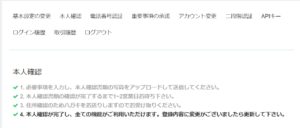
各種重要事項の確認
サービス利用の重要事項に目を通して、確認したら項目にチェックを入れて各種重要事項に同意、承諾してサービスを利用するをクリックしてください。これで各種重要事項の確認は完了です。
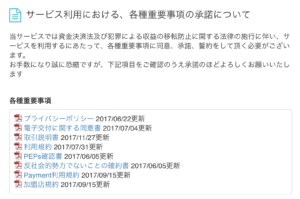
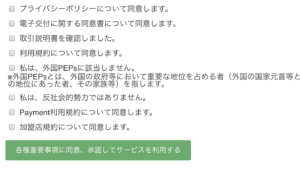
2段階認証について
取引をする前に2段階認証を必ず設定しておきましょう!仮想通貨といっても通貨に変わりはありません、万が一ご使用の端末がハッキング被害にあった際、設定しておかないと簡単にアカウントへの侵入を許してしまうことになります。
冒頭にコインチェックをオススメする理由として不正ログインされた際保証があると書きましたが、保証対象になるのが2段階認証を設定したアカウントが対象になります。設定しておいた方がより安全に取引できますよ。
それでは設定方法ですが、今回は2段階認証アプリである『IIJ SmartKey』というセキュリティアプリを使用し、セキュリティを強化します。まずはコインチェック取引所のページから設定をクリックします。
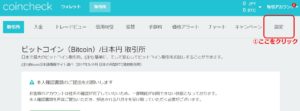
次に2段階認証をクリックしてください。
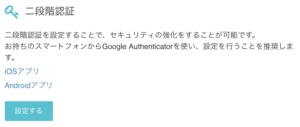
クリックすると2段階認証のページが表示されます。スマホで操作を行なっている方でiOS端末の方はiOSアプリを、Android端末の方はAndroidアプリをタップしてください。すると『IIJ SmartKey』ダウンロードするページに移動するのでダウンロードをしてください。
こちらの記事ではIIJ SmartKeyについて画像付きで解説しています、必ず注意ずるべきことなどまとめていますので、是非そちらを参考にしながらセキュリティを強化してみてくださいね。
パソコンから操作を行なっている方は、ご使用されている携帯端末でiOSの方はAppStoreから、Androidの方はPlayストアから検索してください。
アプリのダウンロードが完了したら設定するをクリックしましょう、クリックすると画像のページに移動します。
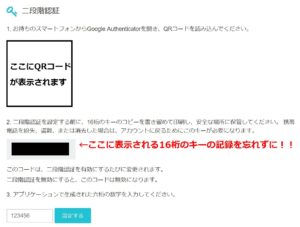
一番下の欄に、IIJ SmartKeyで表示されている6桁のコードを入力して設定するをクリックすると二段階認証は設定完了です。
次回ログインする時に登録したメールアドレスとパスワードを入力してログインするとこのような画面が出るので、IIJ SmartKeyのアプリで表示される6桁の番号が必要になります。
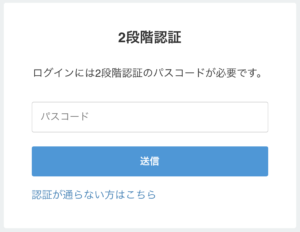
※数字の使用期限が短いので点滅し始めたら少し待ち、次に表示された数字を使用しましょう。
2段階認証の解除方法について
あらかじめ機種変更など予定がある場合は、一時的に解除しておきましょう!(バックアップQRコードを発行しておくかしましょう)そして、端末変更後再設定を忘れずに行いましょうね。
2段階認証を解除するには、同じくコインチェックの二段階認証のページからできます。すでに2段階認証を設定しているのであれば、「設定解除」というボタンがあります。IIJ SmartKeyのコードを入力して「設定解除」をクリックすれば解除が完了です。
手数料一覧
日本円入金手数料
| 銀行振込(日本円) | 銀行での振込手数料のみ |
| コンビニ入金(入金額から手数料が引かれます) | 3万円未満756円、3万以上30万以下1,000円 |
| クイック入金 | 3万円未満756円、3万以上50万未満1,000円、50万以上入金金額×0.108% + 486 円 |
日本円出金手数料
| 日本円出金 | 400円 |
仮想通貨入金手数料
| 通常入金 | 無料 |
| 高速入金(ビットコインのみ) | 0.002 BTC |
仮想通貨送金手数料
コインチェックユーザー間は手数料無料です!
| ビットコイン(BTC) | 0.001 BTC |
| ビットコインキャッシュ(BCH,BCC) | 0.001 BCH,BCC |
| イーサリアム(ETH) | 0.01 ETH |
| イーサリアムクラシック(ETC) | 0.01 ETC |
| リスク(LSK) | 0.1 LSK |
| ファクトム(FCT) | 0.1 FCT |
| リップル(XRP) | 0.15 XRP |
| ネム(XEM,NEM) | 0.5 XEM |
| ライトコイン(LTC) | 0.001 LTC |
取引所での取引手数料(販売所とは別です)
| Maker手数料(注文を並べる) | 無料 |
| Taker手数料(注文を成立させる) | 無料 |
取引所形式で取引しよう!
コインチェックを使うならよほどのことがない限り、とにかく取引所を使って取引しましょう!販売所の鬼スプレッドの犠牲にならないようにw で、その取引所なんですけども、まずはトレードビューをクリックしてアクセス!(スマホアプリでは販売所しか利用できないので注意!)
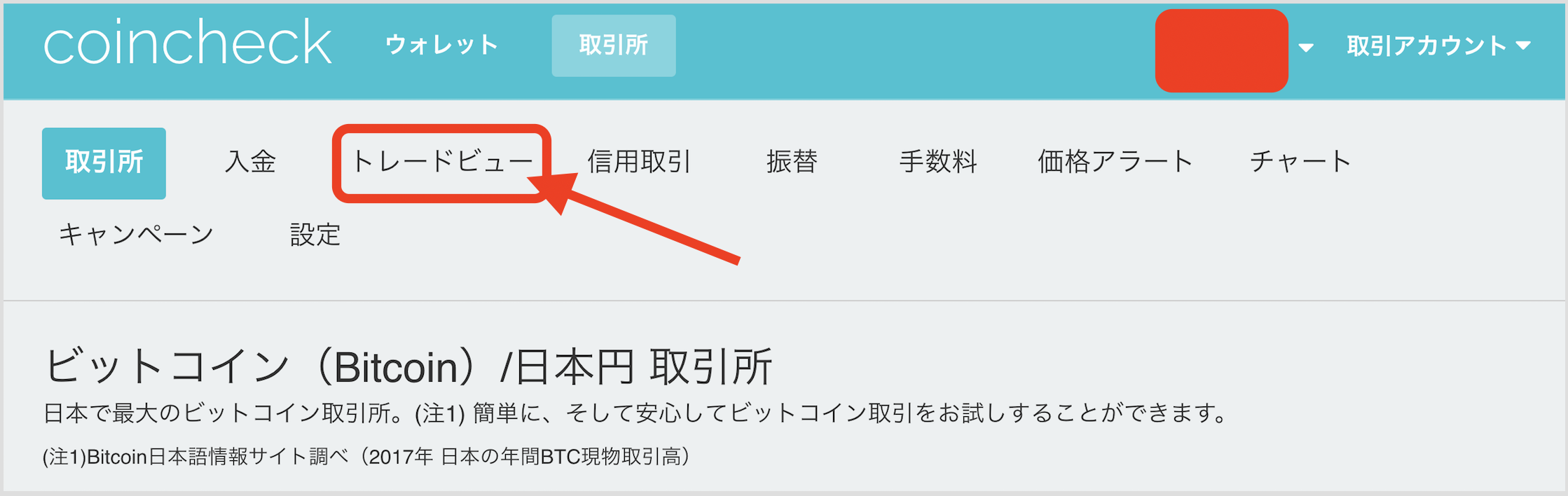
- 取引する通貨ペアを選択
- 入金ページなどアクセスできます
- チャットや現在保有しているポジションを表示できます
- 時間足が変更できます
- 取引はできませんが他の取引所のレートを確認できます
- 現在並べている注文と成立した注文を見ることができます
- 現在並んでいる注文一覧です
- 取引画面です(拡大してご紹介します!)
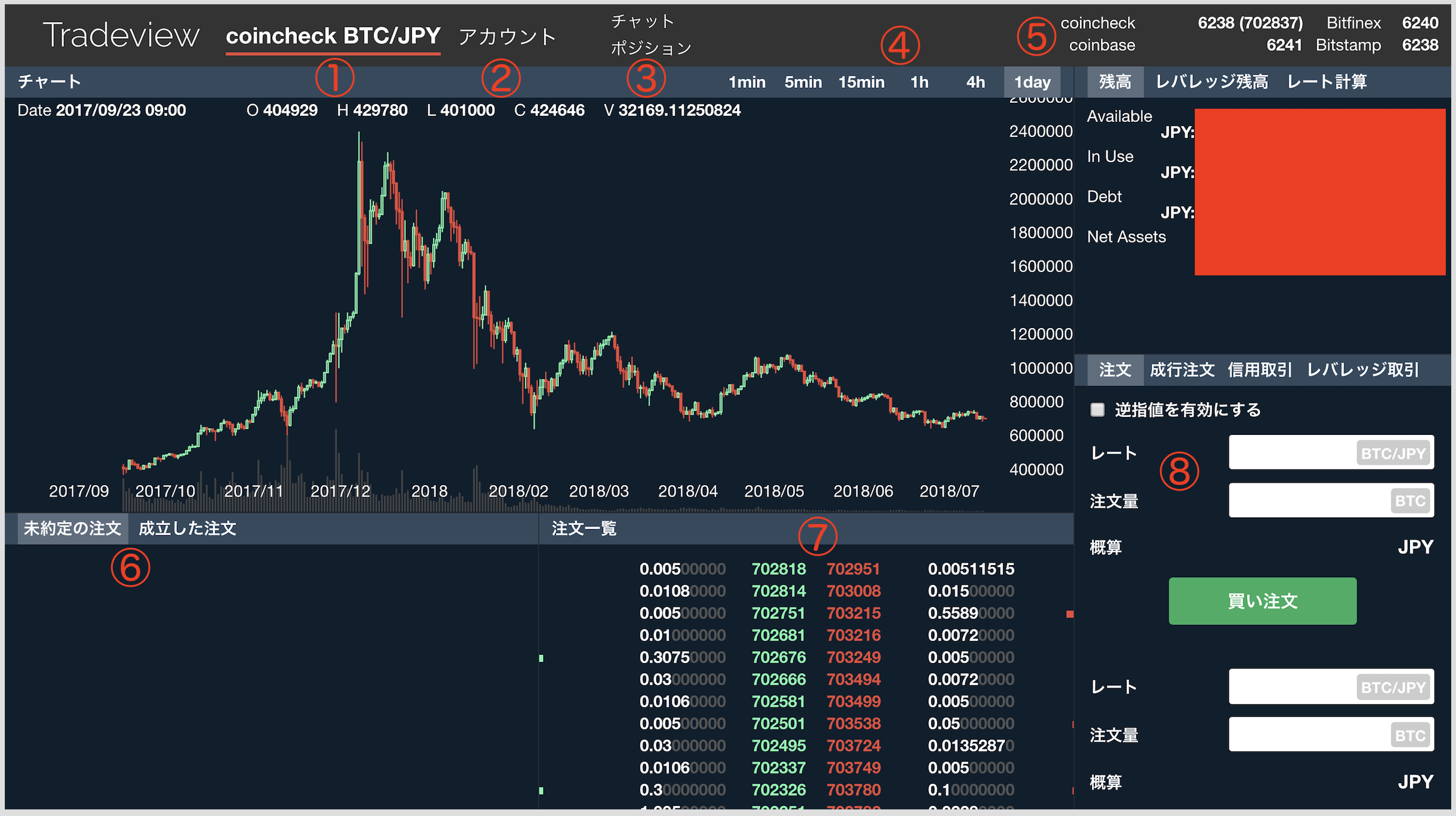
①のメニューを開くとこんな感じで一覧が出ます、Bitstampとか他の取引所の名前が出るんですけどチャートを確認できるだけで取引はできません。
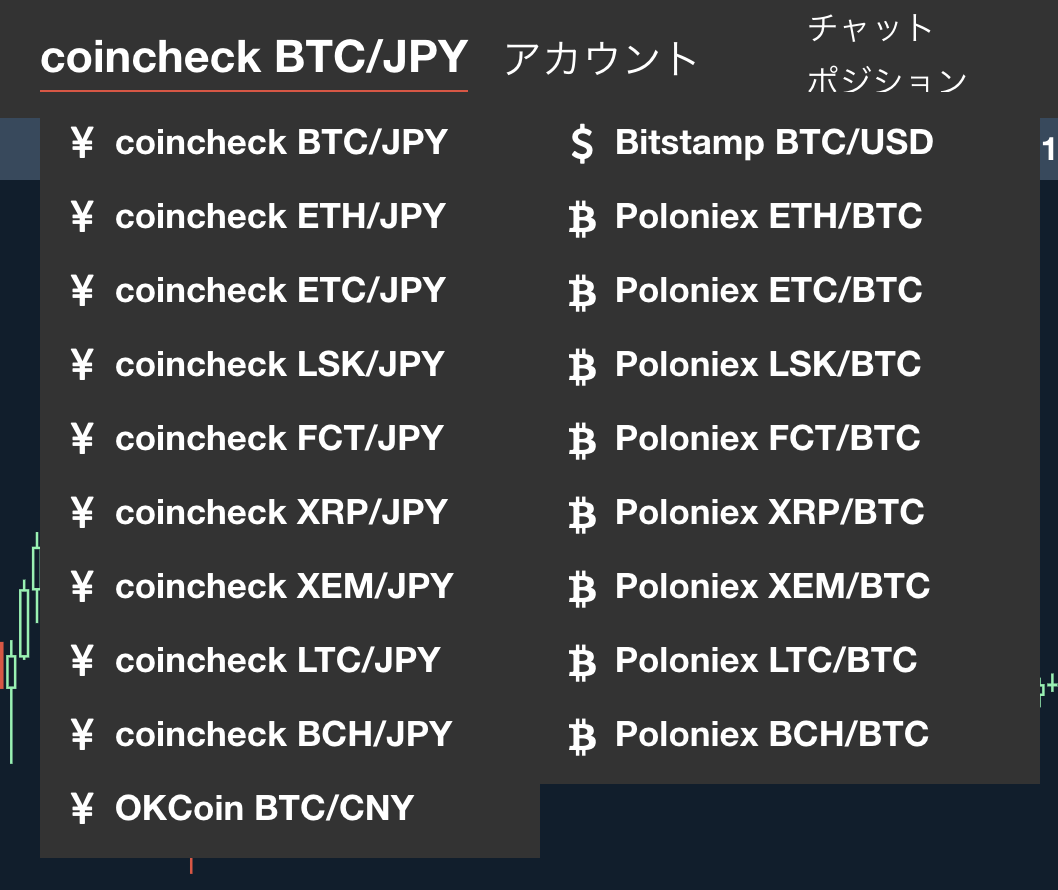
⑧の注文画面について、一番左の注文は指値注文で指定した値段と枚数で注文をだすことができますよ。逆指値をする場合はチェックを忘れずに!下の画像は買い注文ですが、その下に売りもありますので入力する場所を間違えないようにしましょう。
- 注文したい価格を入力
- 買いたい、売りたい枚数を入力
- 必要な日本円が自動で出力されます
- 注文ボタンを押せば完了です(売りはこの画面の下にあります)
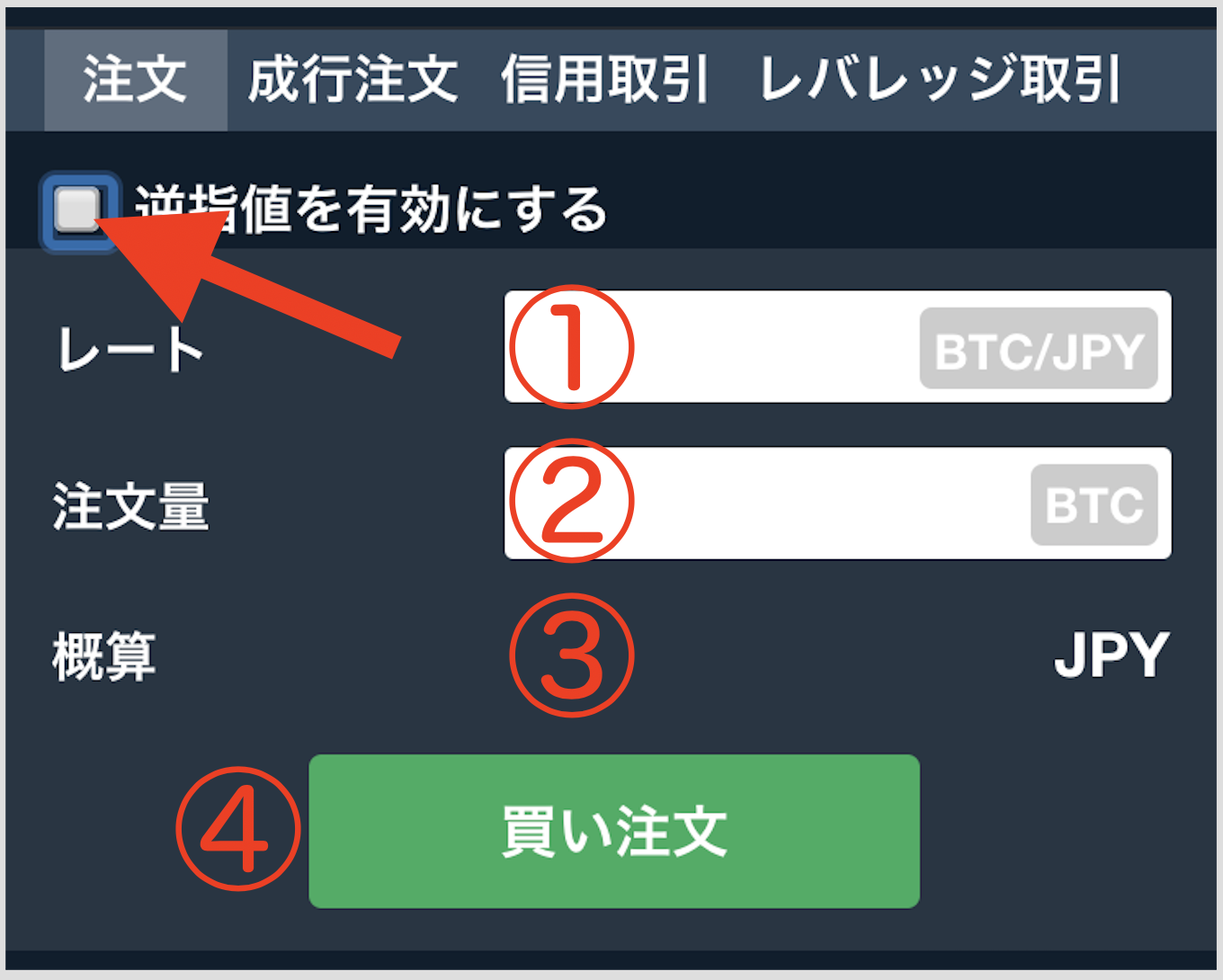
成行注文は買いたい枚数を入力するだけなので簡単に行えますよ、ただし注文する時点で成立する価格での注文になるので様子を見たい方は指値注文しましょう。コインチェックでのレバレッジ取引や信用取引はオススメしていませんので、今回は省略します!
おわりに
※もう間も無く復活予定
オススメの取引所
リップル(XRP)取引高1位!取引手数料無料のbitbank.cc
ビットコイン(BTC)を買うなら各種手数料無料のBITPOINT
必ず登録しておきたい、安心安全に取引するなら国内最大手取引所bitFlyer









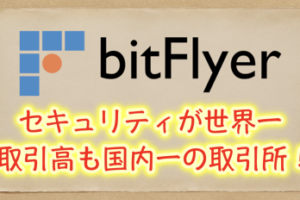


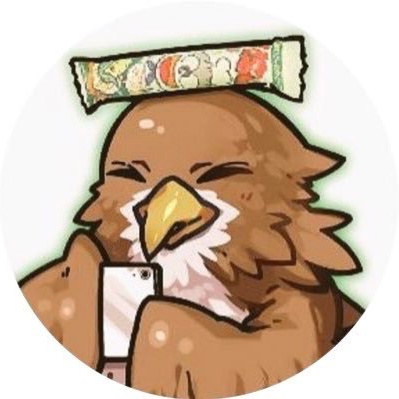
はいどうもこんばんは、マナトビです。今日のポイントはこちら!